Kalendorių bendrinimas programoje "Outlook", skirtoje "Windows"
Programoje "Outlook" galite įtraukti kalendorių iš savo organizacijos katalogo arba iš žiniatinklio. Taip pat galite bendrinti savo kalendorių, kad kiti galėtų matyti arba suteikti kitiems prieigą redaguoti jūsų kalendorių.
Kalendoriaus bendrinimas
-
Kalendoriuje pasirinkite Bendrinti.
-
Išplečiamajame meniu pasirinkite kalendorių, kurį norite bendrinti.
-
Dialogo lange Kalendoriaus ypatybės spustelėkite Įtraukti.
-
Galite ieškoti žmonių iš adresų knygelės arba įvesti jų el. pašto adresus lauke Įtraukti . Kai baigsite įtraukti vardus dialogo lange Vartotojų įtraukimas , pasirinkite Gerai.
-
Dialogo lange Kalendoriaus ypatybės pasirinkite asmens vardą arba el. pašto adresą, tada pasirinkite išsamios informacijos, kurią norite bendrinti su asmeniu, lygį, tada pasirinkite Gerai.
Sužinokite daugiau " Outlook" kalendoriaus bendrinimas su kitais žmonėmis.
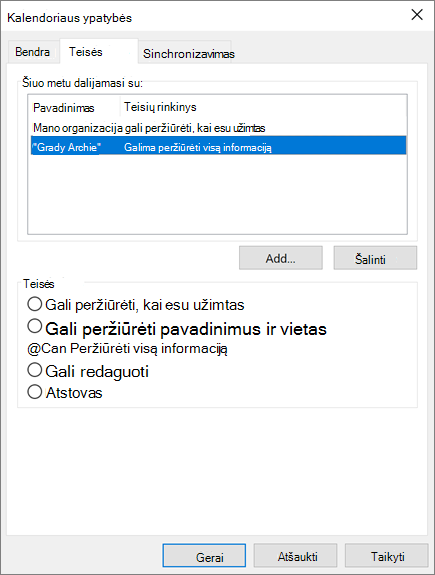
Bendradarbio kalendoriaus įtraukimas
-
Kalendoriuje pasirinkite Įtraukti.
-
Pasirinkite iš adresų knygelės.
-
Įveskite asmens vardą arba el. pašto adresą, kurį norite įtraukti.
-
Pasirinkite vardą.
-
Pažymėkite Gerai.
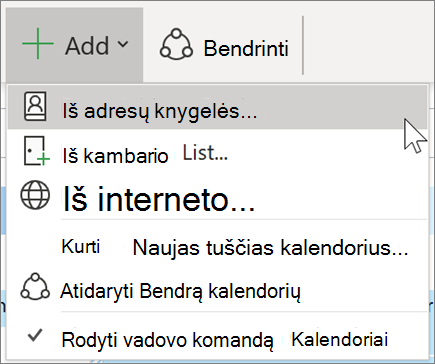
"Google" kalendoriaus importavimas
Kai pereisite, svarbu perkelti "G Suite" kalendorių į "Outlook".
-
Eksportuokite kalendorių iš "Google" paskyros ir įrašykite jį kompiuteryje. Jūsų eksportavimas atsisiunčiamas į suglaudintą aplanką, todėl jums reikės išskleisti kalendorių iš suglaudinto aplanko.
-
Pasirinkite Failas > Atidaryti ir eksportuoti > Importuoti/eksportuoti.
-
Importavimo ir eksportavimo vediklyje pasirinkite Importuoti "iCalendar" (.ics) arba "vCalendar" failą, tada pasirinkite Pirmyn.
-
Eikite į išskleisto failo vietą ir pasirinkite tą, kuris baigiasi gmail.com, tada pasirinkite Gerai.
-
Pasirinkite Importuoti.
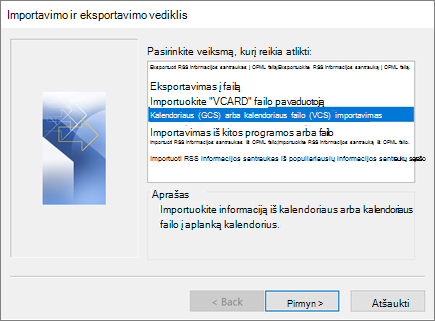
Leiskite kitiems tvarkyti jūsų kalendorių
Kai bendrinate arba suteikiate atstovo prieigą prie savo kalendoriaus, tai suteikia asmeniui galimybę valdyti jūsų kalendorių.
Sužinokite, kaip padaryti ką nors atstovu dalyje Bendrinti ir pasiekti kalendorių su redagavimo arba atstovo teisėmis programoje "Outlook".
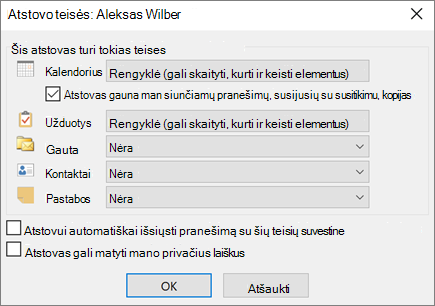
Pastaba: Šiame vadove pateikiamos funkcijos ir informacija taikoma "Outlook", pasiekiamoms per „Microsoft 365“ "".










